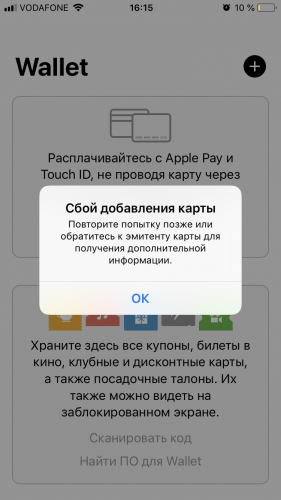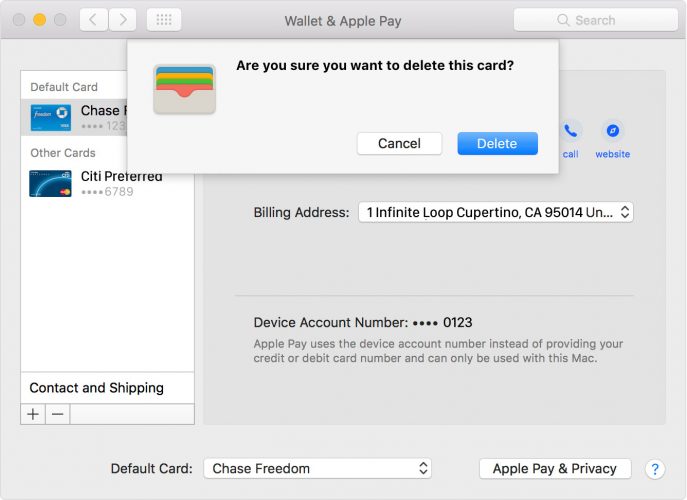Содержание
Сбой подключения к Apple Pay
Всем привет! В очередной раз будем говорить про Apple Pay и все возможные ошибки, которые связаны с этим платёжным сервисом от нашей любимой (но это неточно) компании Apple. Что на этот раз? Правильно, серьёзная (ну а как иначе?) проблема с достаточно громким названием — «Сбой подключения к Apple Pay».
Опять какой-то сбой… Опять приложение Wallet… Apple, ну сколько можно-то?
К счастью, информационное окошко об ошибке не ограничивается надписью «Сбой подключения к Apple Pay», а предлагает некоторое пояснение, продолжение, развернутую информацию, потрясающее описание (нужное — подчеркнуть) из-за чего, собственно говоря, всё и происходит.
И такие описания бывают двух видов:
- Сбой подключения к Apple Pay — убедитесь в наличии подключения к интернету.
- Сбой подключения к Apple Pay — платежи Apple Pay временно недоступны.
Давайте разбираться, что со всем этим делать. Раз, два, три. Поехали!
Поехали!
Стоп.
Перед окончательным «отъездом» обязательно:
- Сделайте жесткую перезагрузку своего iPhone — вот инструкция для всех моделей (ведь именно таким образом исправляются большинство «глюков» и «багов» в операционной системе iOS).
- Перезайдите в Apple ID (выйдите из учётной записи в настройках iPhone, а потом вновь зайдите в систему).
- Убедитесь, что ваша карта поддерживает операции в интернете (например, у Сбербанка обязательно подключение «Сбербанк Онлайн»).
- В очередной раз попробуйте добавить карту (знаю, знаю — подобная операция вам уже надоела).
Возможно, в вашем случае этого хватит и карта без проблем «залезет» в Wallet.
Не помогло? Вот теперь точно в «бой»!
Главная причина ошибки сбой подключения к Apple Pay
Каким бы не было описание ошибки «Сбой подключения к Apple Pay», её главная причина:
Сбои на серверах Apple.
Что, в принципе, логично.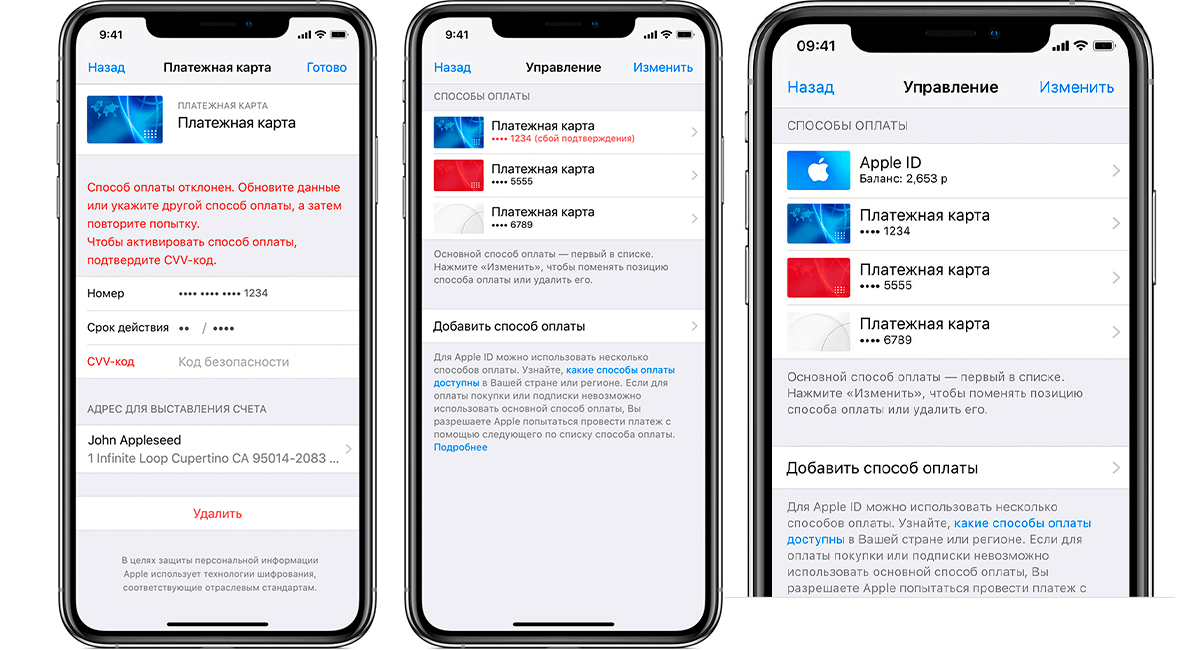
Следовательно:
- Смотрим на состояние серверов и серверов Apple в данный конкретный момент времени.
- Видим какие-то сбои? Сообщения об ошибках?
- Про добавление карты в Wallet можно забыть — до исправления этих сбоев ничего не получится.
Как только сервера придут в норму, то пробуем добавить карту ещё раз — скорей всего, всё пройдёт без сучка и задоринки.
С серверами всё отлично, а проблема осталось? Тогда придётся разбирать каждый случай по отдельности! И начнём с…
Сбой подключения к Apple Pay — убедитесь в наличии подключения к интернету
Конечно же, сразу стоит проверить соединение с интернетом.
Автор — капитан очевидность.
Однако, не спишите ругаться. У меня пару раз было так, что мой провайдер Wi-Fi по каким-то только одному ему известным причинам напрочь блокировал доступ к ресурсам компании Apple.
Поэтому попробуйте:
- Включить мобильную сеть.
- Открыть «Настройки — Сотовые данные» и посмотреть, есть ли у Wallet доступ к этим самым данным?
- Подключиться к другому Wi-Fi (заодно убедитесь в том, что ваш роутер ни в чём не виновен).

Проверили? iOS по-прежнему неумолима и постоянно выдаёт «Сбой подключения к Apple Pay. Убедитесь в наличии подключения к интернету»? Возможно, вся проблема в:
- Бета-версии программного обеспечения.
- Учётной записи Apple ID (вводим на телефоне другую учётную запись и проверяем добавление карты).
И если с первым вариантом всё достаточно просто — удаляем бету-версию и ставим «стандартную» iOS через восстановление при помощи iTunes (ну или ждём выхода полноценной прошивки), то со вторым…
Поможет только техническая поддержка Apple.
Нужно связаться с этими ребятами и объяснить, что с интернетом всё хорошо, при использовании на данном устройстве другой учётки карта добавляется, а вот с вашим конкретным Apple ID «что пошло не так».
Они примут заявку, произведут необходимые манипуляции и в итоге, я очень на это надеюсь, всё будет «ОК».
Да точно будет!
Ну а мы плавно переходим к следующей ошибке…
Сбой подключения к Apple Pay — платежи Apple Pay временно недоступны
И здесь опять-таки стоит начать с бета-версии программного обеспечения.
Потому что именно она, наряду со сбоями на серверах Apple, является очень распространённой причиной «временной недоступности платежей Apple Pay».
А как быть, если всё это точно не про вас? Вы правильный пользователь iPhone, никогда не модифицируете программное обеспечение (джейлбрейк — уходи!), и вообще ничего не знаете про какие-то там бета-версии iOS?
Остаётся только один выход:
Мучить техническую поддержку.
Причём:
- Как техническую поддержку Apple.
- Так и техническую поддержку банка.
Крайне рекомендую начать с последней, потому что когда всплывающее окно на условном iPhone говорит нам о «Платежи Apple Pay временно недоступны», скорей всего, недоступны они из-за банка, выпустившего карту.
- Либо карта не подходит для Apple Pay.
- Либо у банка какие-то проблемы с Apple Pay.
- Либо у банка произошёл небольшой сбой.
Как можно проверить, что во всём виновато финансовое учреждение?
Добавить карту другого банка!
В большинстве случаев всё получится и тогда уже поддержке банковской организации придётся ответить — почему их карта напрочь отказывается добавляться в Apple Pay!
Итого
Ух.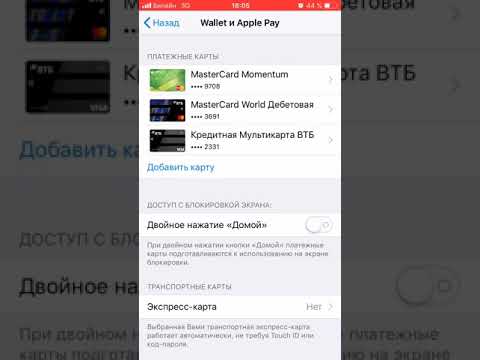 Вроде бы проблему решили. Мне кажется, это победа!
Вроде бы проблему решили. Мне кажется, это победа!
Или нет?
Вы испробовали все варианты, уже порядком надоели операторам технической поддержки (там не только называют вас по имени, но и помнят ваши привычки + рассказывают что ест ваш домашний питомец), а Apple Pay не сдаётся и продолжает сообщать о каком-то сбое при подключении? Добро пожаловать в комментарии!
- Расскажите свою историю.
- Поделитесь проблемой.
- Возможно, все вместе мы найдём какое-то подходящее решение.
- Пишите смело!
Кстати, если у вас получилось (по советам из этой статьи или какими-то другими способами) исправить ошибку «Сбой подключения к Apple Pay», то обязательно сообщите об этом — многие люди скажут вам огромное спасибо. Я, пожалуй, начну: заранее огромное спасибо!
P.S. Ставьте «лайки», жмите на кнопки социальных сетей, добавляйтесь куда угодно, приходите на личные встречи по четвергам, наблюдайте за мной в Periscope и побольше гуляйте! Всем спасибо, всех обнял:)
Не работает Apple Pay на Apple Watch? Как исправить
- Инструкции
Светлана Симагина
Иногда на Apple Watch может не работать функция Apple Pay. У некоторых пользователей не отображает сообщение «Поднесите устройство к считывателю», когда они подносят свои Apple Watch к терминалу для оплаты.
У некоторых пользователей не отображает сообщение «Поднесите устройство к считывателю», когда они подносят свои Apple Watch к терминалу для оплаты.
С помощью Apple Pay можно отплачивать покупки в магазинах и не только, поднеся свои Apple Watch к терминалу. Это очень быстро и удобно.
Apple Pay – одна из самых популярных мобильных платёжных систем. Доступна она в 70 странах. Многие магазины, приложения и сайты принимают Apple Pay. Из-за этого функция очень важна для Apple Watch.
Если у вас не работают платежи Apple Pay на Apple Watch, мы постараемся вам помочь. Для начало стоит выяснить суть проблемы. Ответьте на эти вопросы:
- Проблема возникает только в некоторых магазинах или только онлайн? Тогда проблема может быть в самом магазине или сайте, и стоит связаться с поддержкой.
- Проблема возникает только с конкретной картой? Тогда проблема в карте. Свяжитесь со службой поддержки своего банка.
Теперь расскажем, как можно решить проблемы с Apple Pay на Apple Watch.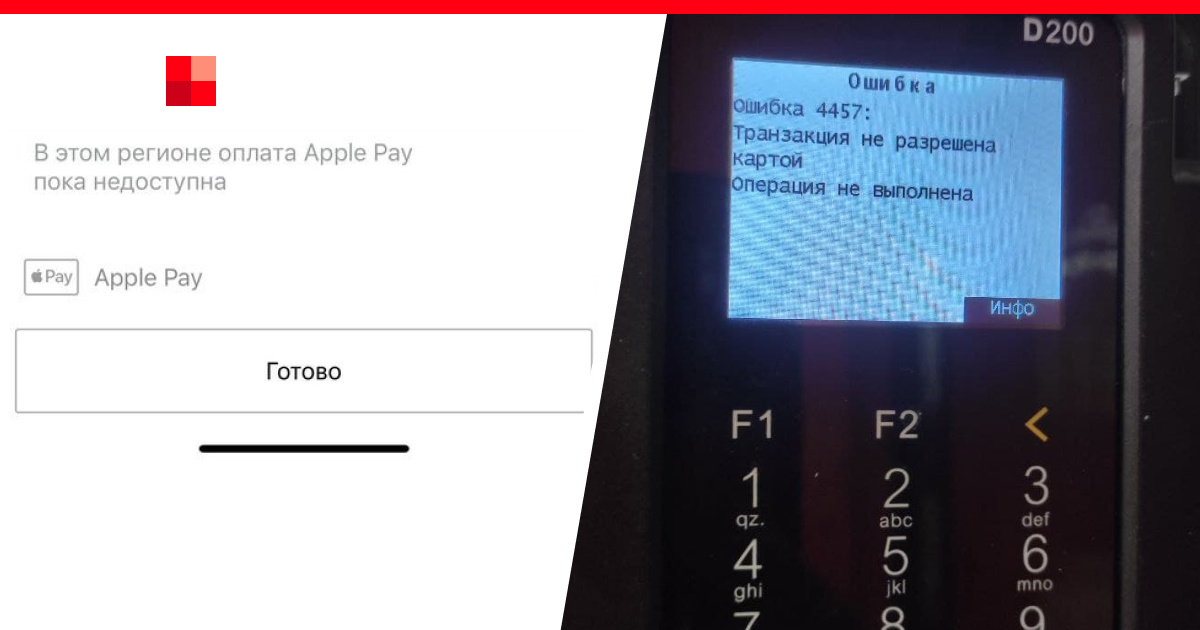
Перезагрузите Apple Watch
Перезагрузите свои Apple Watch и попробуйте заново. Для этого зажмите боковую кнопку смарт-часов и проведите по слайдеру отключения. Подождите 30 секунд, а затем включите часы, зажав боковую кнопку. Также не помешает перезагрузить свой iPhone.
Обновите систему
На iPhone зайдите в «Настройки» > «Основные» > «Обновление ПО». Если здесь доступно системное обновление, загрузите и установите его.
На Apple Watch зайдите в «Настройки» > «Основные» > «Обновление ПО» и тоже скачайте доступное обновление. Для обновления системы смарт-часов также можно воспользоваться приложением Apple Watch на iPhone.
Добавьте карту заново
Если предыдущие способы не помогли, советуем удалить свою карту с Apple Watch и добавить её заново.
На Apple Watch откройте приложение Wallet и выберите свою карту. Нажмите «Удалить» и перезагрузите Apple Watch.
Чтобы добавить карту заново, на iPhone откройте приложение Apple Watch > «Мои часы» > Wallet и Apple Pay и следуйте инструкции на экране.
AssistiveTouch
Некоторые пользователи пишут, что функция Apple Pay у них перестала работать после включения AssistiveTouch на Apple Watch. Функция доступна на Apple Watch SE, Apple Watch Series 6 и более новых моделях.
На Apple Watch зайдите в «Настройки» > «Универсальный доступ» > AssistiveTouch и отключите функцию. Если функция не была включена, включите её и сразу отключите.
Проверьте, заработала ли система Apple Pay.
Оцените пост
[всего: 4 рейтинг: 5]
Apple PayApple Watch
Получение сообщения об ошибке «Не удалось настроить Apple Pay, произошла ошибка при настройке Apple Pay?»
Внедрение Apple Pay и Apple Cash упростило совершение транзакций и отправку денег прямо с личного устройства. Иногда в этом есть свои неприятности.
При настройке этих функций некоторые пользователи получали сообщение об ошибке — «Не удалось настроить Apple Pay, произошла ошибка при настройке Apple Pay».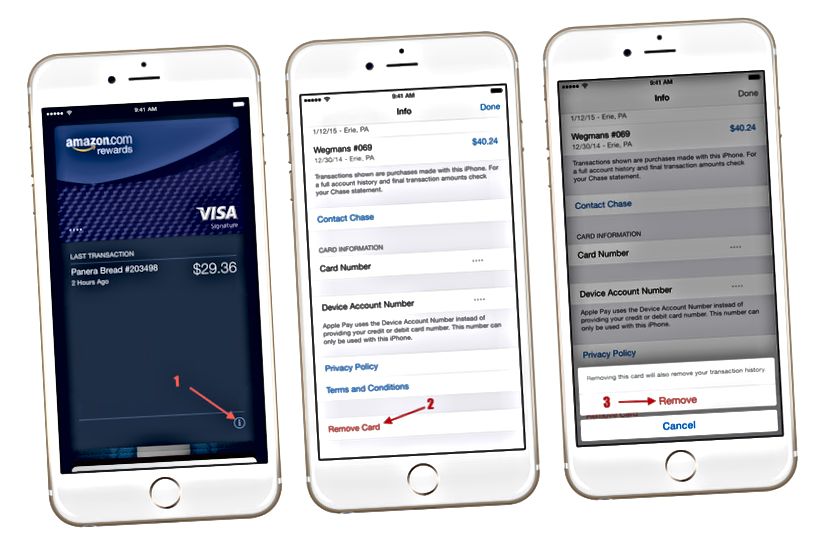
Так в чем причина сообщения об ошибке? Ну причин может быть несколько. Продолжайте читать, чтобы узнать, что вызывает проблему и как ее исправить.
Рекомендуем прочитать:
- Apple Pay не отображается или не работает на Apple Watch
- Не удается добавить дебетовую или кредитную карту в Apple Watch? Давайте это исправим.
Содержание
- 1 Как устранить сообщение об ошибке
- 2 Другие способы решения проблемы
- 3 Заключительные мысли сообщение об ошибке «не удалось настроить Apple Pay» на их устройстве. Это может быть связано с неправильными настройками или даже с нестабильным интернет-соединением.
Если вы столкнулись с этой ошибкой на Apple Watch, сначала убедитесь, что вы включили распознавание запястья и установили пароль для Apple Watch — это два требования для использования Apple Pay на Apple Watch.
Теперь давайте проверим, все ли эти настройки верны на вашем устройстве.

Удалите все карты с истекшим сроком действия
Если вы не можете добавить новую карту в Apple Pay, проверьте все карты, которые в настоящее время связаны с вашим Apple Wallet. Если срок действия какого-либо из них истек или приближается к истечению срока действия, это может быть проблемой.
Попробуйте удалить карты с истекшим сроком действия (или те, срок действия которых приближается), а затем снова добавить новую карту.
Регион Apple ID
Поскольку Apple Pay поддерживается только в определенных регионах, вам необходимо проверить, относится ли ваш Apple ID к правильному региону.
Даже если он настроен правильно, некоторые пользователи обнаружили, что им нужно повторно выбрать свой регион, чтобы Apple Pay принял их карту.
- Для проверки откройте приложение «Настройки» на вашем устройстве Apple.
- Выберите свое имя, чтобы открыть информацию об Apple ID , и прокрутите вниз до Медиа и покупки .

- Коснитесь его и выберите Просмотр учетной записи , чтобы открыть настройки учетной записи.
- Выберите Страна/регион . Затем выберите «Изменить страну или регион», чтобы выбрать правильную страну или регион.
- Затем всплывают Условия и положения Apple, и вам нужно будет дважды нажать Согласен для подтверждения.
Имейте в виду, что если у вас есть подарочная карта или предоплаченные средства как часть вашего доступного баланса, вы не сможете изменить свой регион, пока не потратите баланс своего счета.
Кроме того, если вы участвуете в плане семейного доступа, вам может потребоваться выйти из группы, чтобы сменить регион.
Регион устройства
Точно так же, как ваш Apple ID должен находиться в регионе, который поддерживает Apple Pay, ваше устройство также должно быть в регионе, который поддерживает Apple Pay.
- Чтобы проверить регион вашего устройства, откройте Приложение «Настройки» и прокрутите вниз, чтобы выбрать Общие .

- Затем нажмите Язык и регион. Здесь вы можете изменить регион вашего устройства.
Почтовый индекс
Другая причина, по которой вы можете получить сообщение об ошибке Apple Pay, заключается в том, что ваш почтовый индекс был введен неправильно в платежной информации.
- Откройте приложение Settings и нажмите на свое имя, чтобы отобразить информацию об идентификаторе Apple ID и проверить почтовый индекс.
- Прокрутите вниз до Оплата и доставка и выберите его.
- Здесь вы можете просмотреть все карты, связанные с вашим Apple ID.
- Нажмите на карту, которую хотите изменить, и прокрутите вниз до платежного адреса , чтобы убедиться, что это верная информация.
Дата и время
Иногда отсутствие правильной даты или времени на вашем устройстве также может повлиять на вашу Apple Pay.

- Открыть Настройки и прокрутите вниз, чтобы выбрать Общие, чтобы проверить дату и время.
- Затем прокрутите вниз до Дата и время .
- Чтобы обеспечить максимально точное время, включите Установить автоматически . Этот параметр автоматически синхронизирует ваше устройство с правильным временем, где бы вы ни находились.
Дата рождения
Для использования Apple Pay вам должно быть не менее 13 лет. Вы можете дважды проверить правильность даты рождения своего Apple ID в настройках Apple ID.
В приложении настроек нажмите на свое имя. Затем выберите «Имя», «Номера телефонов» и «Электронная почта». Там вы найдете дату своего рождения.
Если вам нужно обновить дату рождения в своей учетной записи, выполните следующие действия:
- Перейдите в Настройки > Apple ID .
- Коснитесь Имя, Номера телефонов, Электронная почта .

- При появлении запроса введите свой пароль Apple ID.
- Коснитесь Изменить день рождения или День рождения .
- Обновите дату своего рождения, затем нажмите Готово .
Чтобы изменить дату рождения ребенка, ребенок должен быть членом группы семейного доступа, а организатор семейного доступа должен одобрить изменение, следуя инструкциям, отправленным по электронной почте от Apple.
Если возраст ребенка указан как менее 13 лет, вы можете изменить возраст, только связавшись с Apple.
Другие способы решения проблемы
Если все эти настройки верны, но сообщение об ошибке по-прежнему появляется, воспользуйтесь одним из следующих советов по устранению неполадок.
Выйдите из Apple ID и войдите повторно
Многим пользователям выход из Apple ID и повторный вход в учетную запись помогли устранить сообщение об ошибке Apple Pay.

Чтобы выйти из своего Apple ID, откройте приложение Settings и щелкните свое имя, чтобы получить доступ к настройкам Apple ID. Прокрутите вниз и нажмите Выйти .
После выхода из системы вы можете повторно ввести данные для входа и пароль, чтобы снова войти в систему.
Проверьте, поддерживает ли ваш банк Apple Pay
Одной из причин, по которой вы можете получить сообщение об ошибке Apple Pay, может быть несовместимость вашего банка с Apple Pay. Узнайте в своем банковском учреждении, поддерживают ли они Apple Pay.
Еще один хороший прием — установить приложение для банковских операций или кредитных карт на iPhone перед попыткой добавить карту в Apple Pay!
Проверьте подключение к Интернету
Слабое подключение к Интернету является еще одной причиной появления сообщения об ошибке Apple Pay. Проверьте свой интернет, чтобы убедиться, что соединение стабильно.

Если с подключением все в порядке, выключите и снова включите Wi-Fi, а затем повторите попытку. Если нет, попробуйте отключиться от WiFi и вместо этого использовать сотовые данные.
Сброс настроек сети
Вы также можете сбросить настройки сети, чтобы обновить подключение вашего устройства к Интернету. Вам нужно знать свой пароль WiFi, так как вам нужно снова ввести его вручную.
Перейдите к «Настройки» > «Основные» > «Перенос или сброс iPhone» > «Сброс» > «Сброс настроек сети» .
Выполнение этого действия сбрасывает ВСЕ ваши сохраненные сети Wi-Fi и пароли, настройки сотовой связи и любые настройки VPN и APN, которые вы использовали ранее.
Сбросить все ваши настройки
Мы считаем этот вариант «ядерным», поскольку он удаляет все ваши личные настройки для таких вещей, как карты Apple Pay, специальные возможности, Wi-Fi, отображение экрана и любые другие предпочтительные настройки.
Хорошей новостью является то, что сброс всех настроек не приводит к удалению каких-либо ваших данных, таких как фотографии, текстовые сообщения, сохраненные электронные письма, документы и т.
 д. Так что это не так радикально, как возврат вашего iPhone к заводским настройкам.
д. Так что это не так радикально, как возврат вашего iPhone к заводским настройкам.Выберите «Настройки» > «Основные» > «Перенос или сброс iPhone» > «Сброс» > «Сбросить все настройки» .
Мы не относимся к сбросу всех настроек легкомысленно, потому что он удаляет или сбрасывает довольно многое, чтобы вернуть их значения по умолчанию, включая следующие общие элементы:
- Сети Wi-Fi и пароли, любые сохраненные точки доступа и все ваши сопряжения Bluetooth.
- Персональные настройки для местоположения, конфиденциальности, экранного времени, специальных возможностей, обоев, звуков, дисплея и яркости, обновления фонового приложения, даты и времени и т. д.
- Любые слова, добавленные вами в словарь iPhone.
- Все карты Apple Pay.
- Face ID, Touch ID и пароль.
- Любые зашифрованные резервные пароли.
Заключительные мысли
Как правило, настроить Apple Pay несложно, но иногда пользователи получают сообщение об ошибке «Не удалось настроить Apple Pay».

Некоторые пользователи поняли, что получают сообщение об ошибке при попытке настроить Apple Cash. Хотя для использования Apple Pay вам должно быть всего 13 лет, для использования Apple Cash вам должно быть не менее 18 лет.
Вы сталкивались с этой проблемой? Дайте нам знать, какое решение сработало для вас.
«Не удалось настроить Apple Pay, произошла ошибка…
Похоже, что давно никто не ответил.
Чтобы снова начать разговор, просто задайте новый вопрос.
Вопрос:
В:У меня проблема с добавлением карты в кошелек только на моем iPhone, когда я нажимаю «добавить карту», появляется сообщение «Не удалось настроить Apple Pay — произошла ошибка при настройке Apple Pay», тем временем я успешно добавил карту на iPad и Mac, почему проблема с добавлением карты есть только у iPhone, я искал все решения в Интернете, настройки моего региона верны, ищу решение для iPhone.

айфон х
Опубликовано 28 сентября 2020 г., 22:50
Отвечать:
А:Отвечать:
А:- Иногда, если вы выходите из своего Apple ID и снова входите в него, проблема решается.
- Проверьте правильность региона Apple ID. Если это правильно, вам может потребоваться снова выбрать тот же регион. (Измените страну или регион Apple ID — Служба поддержки Apple)
- Проверьте правильность региона на своем устройстве (Настройки > Общие > Язык и регион — установите свой регион)
- Для использования приложения «Кошелек» требуется пароль .
- Вы должны находиться в регионе, поддерживающем Apple Pay — Страны и регионы, поддерживающие Apple Pay — Служба поддержки Apple
- Ваш банк должен поддерживать Apple Pay — Банки, участвующие в Apple Pay — Служба поддержки Apple
- Если ни одно из этих предложений не может решить вашу проблему, вы можете перейти сюда для получения дополнительной помощи — Если вы не можете добавить карты в Wallet для Apple Pay — Служба поддержки Apple
- Если вам нужно изменить платеж по умолчанию в Wallet или у вас возникли другие проблемы, такие как невозможность добавления пропусков, вы можете перейти по этим ссылкам, которые охватывают управление кошельком и использованием кошелька.

- Добавление пропусков и управление ими в Wallet на iPhone — Служба поддержки Apple. Обратите внимание, что пропуска нельзя добавлять напрямую в Wallet, за исключением пропусков с использованием QR-кода. Для всего остального это делается либо через соответствующее приложение, либо по электронной почте, либо по ссылке на веб-сайте.
- Если вы получаете сообщение об ошибке, что у вас уже есть максимальное количество карт в кошельке с менее чем 22 картами, выход из вашего Apple ID и обратно обычно решает эту проблему.
- Если вы получили сообщение с просьбой связаться с эмитентом карты, позвоните в банк или компанию-эмитент кредитной карты, выпустившую вам карту, чтобы убедиться в отсутствии ограничений по карте.
- Если вы получаете сообщение о том, что услуги Apple Pay в настоящее время недоступны, выйдите из своего Apple ID и войдите снова.
- Как использовать Wallet на iPhone, iPod touch и Apple Watch — Служба поддержки Apple,
- Управление картами, которые вы используете в Apple Pay — Служба поддержки Apple
Опубликовано 29 сентября 2020 г.


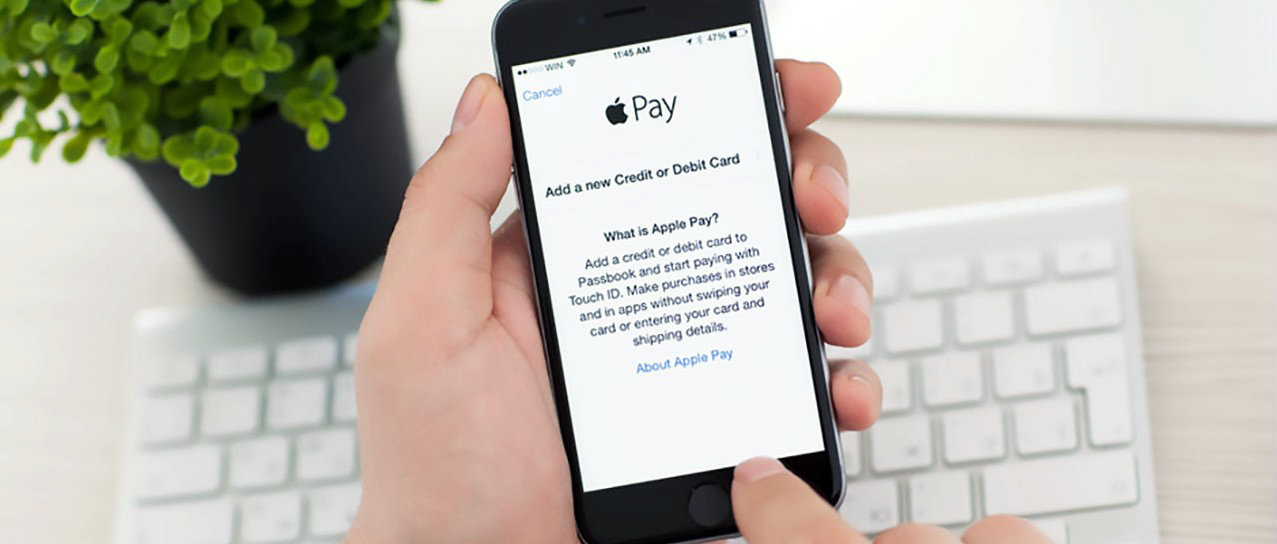
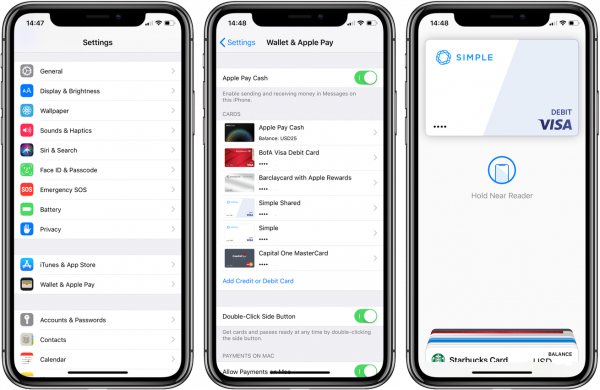
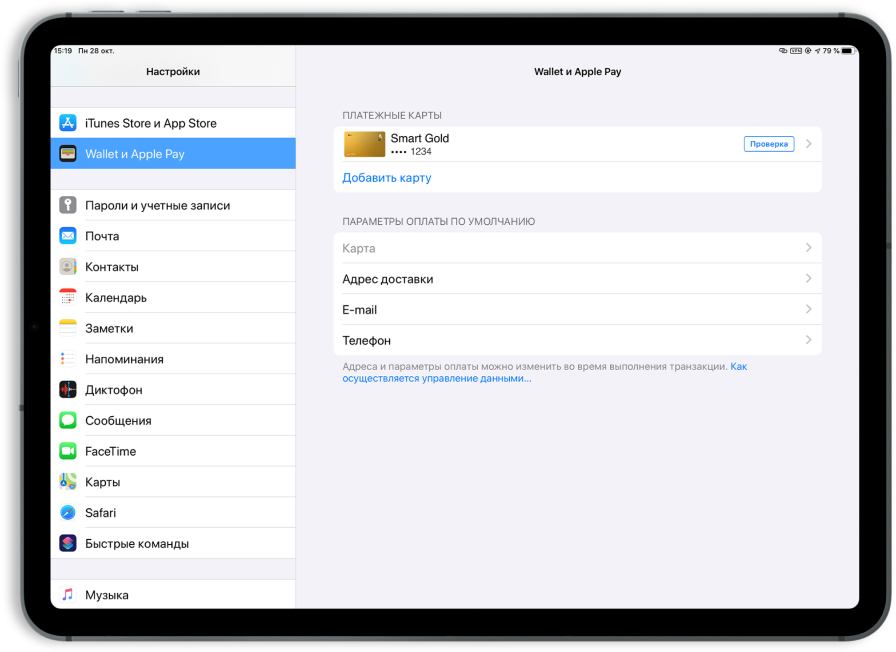
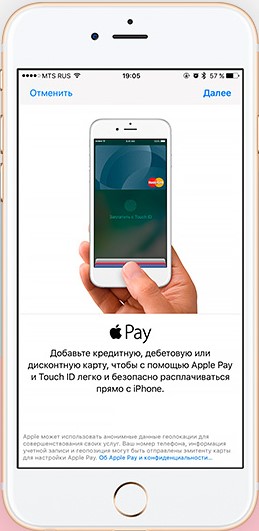



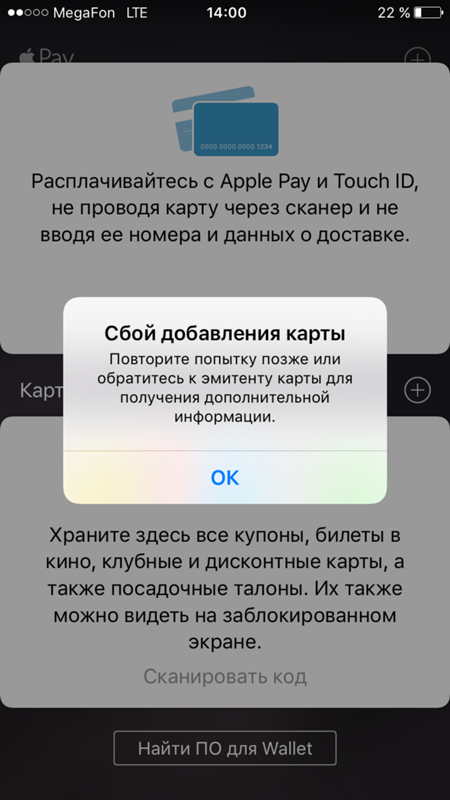 д. Так что это не так радикально, как возврат вашего iPhone к заводским настройкам.
д. Так что это не так радикально, как возврат вашего iPhone к заводским настройкам.